Excel错误信息大全
Excel中常见的错误类型及解决方法
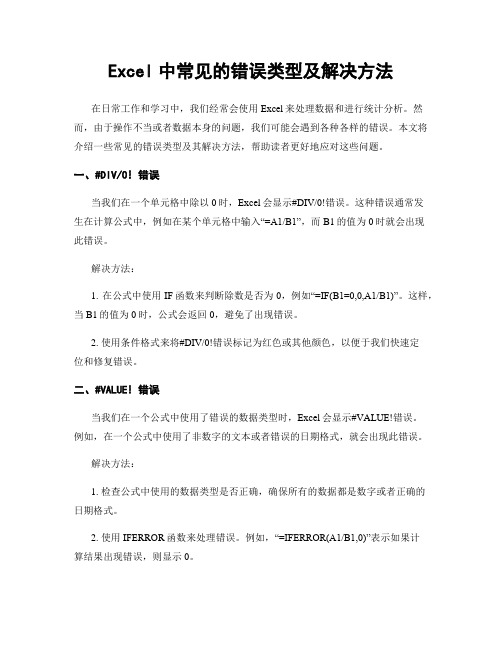
Excel中常见的错误类型及解决方法在日常工作和学习中,我们经常会使用Excel来处理数据和进行统计分析。
然而,由于操作不当或者数据本身的问题,我们可能会遇到各种各样的错误。
本文将介绍一些常见的错误类型及其解决方法,帮助读者更好地应对这些问题。
一、#DIV/0! 错误当我们在一个单元格中除以0时,Excel会显示#DIV/0!错误。
这种错误通常发生在计算公式中,例如在某个单元格中输入“=A1/B1”,而B1的值为0时就会出现此错误。
解决方法:1. 在公式中使用IF函数来判断除数是否为0,例如“=IF(B1=0,0,A1/B1)”。
这样,当B1的值为0时,公式会返回0,避免了出现错误。
2. 使用条件格式来将#DIV/0!错误标记为红色或其他颜色,以便于我们快速定位和修复错误。
二、#VALUE! 错误当我们在一个公式中使用了错误的数据类型时,Excel会显示#VALUE!错误。
例如,在一个公式中使用了非数字的文本或者错误的日期格式,就会出现此错误。
解决方法:1. 检查公式中使用的数据类型是否正确,确保所有的数据都是数字或者正确的日期格式。
2. 使用IFERROR函数来处理错误。
例如,“=IFERROR(A1/B1,0)”表示如果计算结果出现错误,则显示0。
三、#REF! 错误当我们在一个公式中引用了一个无效的单元格或者范围时,Excel会显示#REF!错误。
这种错误通常发生在删除或者移动了某个单元格后,公式中的引用没有及时更新。
解决方法:1. 检查公式中的引用是否正确,确保引用的单元格或者范围仍然存在。
2. 使用查找和替换功能,将错误的引用替换为正确的引用。
四、#NAME? 错误当我们在一个公式中使用了Excel无法识别的函数或者命名范围时,Excel会显示#NAME?错误。
这种错误通常发生在函数名称拼写错误或者引用了不存在的命名范围。
解决方法:1. 检查函数名称拼写是否正确,确保使用的函数名称与Excel内置函数或者自定义函数一致。
八种常见Excel错误提示及问题解决方法

八种常见Excel错误提示及问题解决方法Excel经常会显一些错误值信息,如#N/A!、#VALUE!、#DIV/O!等等。
出现这些错误的原因有很多种,最主要是由于公式不能计算正确结果。
例如,在需要数字的公式中使用文本、删除了被公式引用的单元格,或者使用了宽度不足以显示结果的单元格。
以下是几种Excel 常见的错误及其解决方法。
1.#####!原因:如果单元格所含的数字、日期或时间比单元格宽,或者单元格的日期时间公式产生了一个负值,就会产生#####!错误。
解决方法:如果单元格所含的数字、日期或时间比单元格宽,可以通过拖动列表之间的宽度来修改列宽。
如果使用的是1900年的日期系统,那么Excel中的日期和时间必须为正值,用较早的日期或者时间值减去较晚的日期或者时间值就会导致#####!错误。
如果公式正确,也可以将单元格的格式改为非日期和时间型来显示该值。
2.#VALUE!当使用错误的参数或运算对象类型时,或者当公式自动更正功能不能更正公式时,将产生错误值#VALUE!。
原因一:在需要数字或逻辑值时输入了文本,Excel不能将文本转换为正确的数据类型。
解决方法:确认公式或函数所需的运算符或参数正确,并且公式引用的单元格中包含有效的数值。
例如:如果单元格A1包含一个数字,单元格A2包含文本"学籍",则公式"=A1+A2"将返回错误值#VALUE!。
可以用SUM工作表函数将这两个值相加(SUM函数忽略文本):=SUM(A1:A2)。
原因二:将单元格引用、公式或函数作为数组常量输入。
解决方法:确认数组常量不是单元格引用、公式或函数。
原因三:赋予需要单一数值的运算符或函数一个数值区域。
解决方法:将数值区域改为单一数值。
修改数值区域,使其包含公式所在的数据行或列。
3.#DIV/O!当公式被零除时,将会产生错误值#DIV/O!。
原因一:在公式中,除数使用了指向空单元格或包含零值单元格的单元格引用(在Excel中如果运算对象是空白单元格,Excel将此空值当作零值)。
在Excel中遇到错误“#DIV0!”的公式

在Excel中遇到错误“#DIV0!”的公式Excel错误公式#DIV/0!使用Excel中公式时我们常常会犯一些错误而导致Excel出现错误公式提示,其中遇到最多的就是“#DIV/0!”,今天Word联盟重点来讲讲遇到“#DIV/0!”的原因,以及解决方案,带有实际案例供参考,以后遇到这个错误公式相信大家一定会顺利解决!Excel错误公式提示:#DIV/0!错误原因:因为Excel表格会将空白单元格视为“0”处理,若在Excel中遇到错误“#DIV/0!”,一般有以下三原因引起:①输入了执行显式零除(0)计算的公式,如 =8/0;②使用了对空白单元格或包含零作为执行除法操作的公式或函数中的除数的单元格的引用;③运行了使用返回值为 #DIV/0! 错误的函数或公式的宏。
解决方法:我们只需要将除数改为非零的数值,也可以通过IF函数来控制。
解决案例:我们利用公式根据总价格和数量计算单价,在D2单元格中输入的公式为“=B2/C2”,把公式复制到D6单元格后,可以看到在D4、D5和D6单元格中返回了“#DIV/0!”错误值,原因是它们的除数为零或是空白单元格;(如下图)假设我们知道“鼠标”的数量为“6”,则在C4单元格中输入“6”,错误就会消失;(如下图)假设我们暂时不知道“录音机”和“刻录机”的数量,又不希望D5、D6单元格中显示错误值,这时可以用IF函数进行控制。
在D2单元格中输入公式“=IF(ISERROR(B2/C2),"",B2/C2)”,并复制到D6单元格。
可以看到,D5和D6的错误值消失了,这是因为IF 函数起了作用。
整个公式的含义为:如果B2/C2返回错误的值,则返回一个空字符串,否则显示计算结果。
(如下图)说明:其中ISERROR(value)函数的作用为检测参数value的值是否为错误值,如果是,函数返回值TRUE,反之返回值FALSE。
excel怎么合并单元格的方法今天有网友在QQ上问了笔者一个excel合并单元格的问题,找不到怎么合并了。
microsoft excel perviewer error -回复

microsoft excel perviewer error -回复错误信息:[Microsoft Excel预览器错误]导语:Microsoft Excel是一款常用的电子表格软件,广泛应用于商业和个人领域。
然而,有时候用户在使用Excel时可能会遇到各种问题和错误信息,其中之一就是“Microsoft Excel预览器错误”。
本文将一步一步回答关于这个错误的问题。
第一部分:错误原因及解决方案1. 问题描述:当尝试打开或预览Excel文件时,出现“Microsoft Excel 预览器错误”。
2. 错误原因:这个错误通常是由于Excel预览器插件或程序异常引起的。
3. 解决方案:3.1 确认插件是否可用:首先需要检查Excel预览器插件是否已安装并启用。
在Excel软件中,点击“文件”选项卡,然后选择“选项”,打开“附加组件”对话框,找到“Excel预览器”插件并确保已启用。
3.2 清除缓存:有时候,错误可能是由于浏览器缓存问题引起的。
尝试清除浏览器缓存并重新打开Excel文件来解决该问题。
3.3 更新Excel预览器插件:如果以上方法无效,可以尝试更新Excel 预览器插件。
访问Microsoft官方网站下载最新版本的插件,并按照提示进行安装和应用。
3.4 检查文件完整性:有时候Excel文件本身可能有损坏或格式错误等问题,导致预览器无法正常打开。
尝试使用其他工具或方法打开该Excel 文件,如果依然无法打开,说明文件本身存在问题,可能需要修复或恢复损坏的内容。
3.5 使用其他预览工具:如果以上方法仍无法解决问题,可以尝试使用其他Excel文件预览工具或在线预览服务,例如Microsoft Office Online 或Google Sheets等,来预览和打开Excel文件。
第二部分:常见问题及解决方法1. 问题一:Excel预览器插件找不到。
解决方法:确认Excel预览器插件是否已正确安装,如果没有,可以尝试重新安装Excel软件或单独下载并安装Excel预览器插件。
EXCEL中错误提示信息的含义及解决
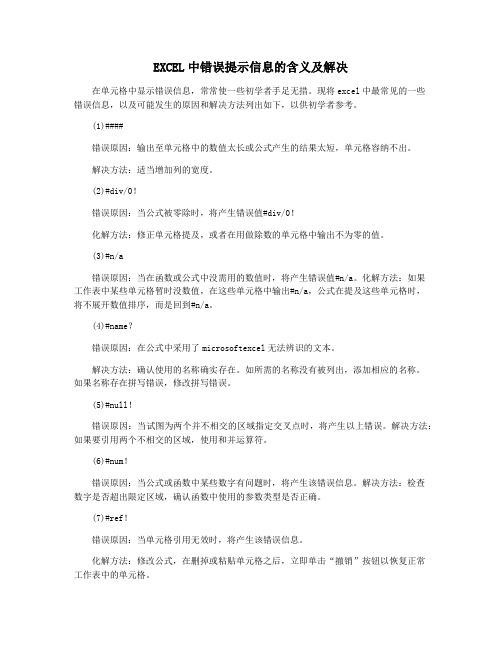
EXCEL中错误提示信息的含义及解决在单元格中显示错误信息,常常使一些初学者手足无措。
现将excel中最常见的一些错误信息,以及可能发生的原因和解决方法列出如下,以供初学者参考。
(1)####错误原因:输出至单元格中的数值太长或公式产生的结果太短,单元格容纳不出。
解决方法:适当增加列的宽度。
(2)#div/0!错误原因:当公式被零除时,将产生错误值#div/0!化解方法:修正单元格提及,或者在用做除数的单元格中输出不为零的值。
(3)#n/a错误原因:当在函数或公式中没需用的数值时,将产生错误值#n/a。
化解方法:如果工作表中某些单元格暂时没数值,在这些单元格中输出#n/a,公式在提及这些单元格时,将不展开数值排序,而是回到#n/a。
(4)#name?错误原因:在公式中采用了microsoftexcel无法辨识的文本。
解决方法:确认使用的名称确实存在。
如所需的名称没有被列出,添加相应的名称。
如果名称存在拼写错误,修改拼写错误。
(5)#null!错误原因:当试图为两个并不相交的区域指定交叉点时,将产生以上错误。
解决方法:如果要引用两个不相交的区域,使用和并运算符。
(6)#num!错误原因:当公式或函数中某些数字有问题时,将产生该错误信息。
解决方法:检查数字是否超出限定区域,确认函数中使用的参数类型是否正确。
(7)#ref!错误原因:当单元格引用无效时,将产生该错误信息。
化解方法:修改公式,在删掉或粘贴单元格之后,立即单击“撤销”按钮以恢复正常工作表中的单元格。
(8)#value!错误原因:当采用错误的参数或运算对象类型时,或当自动修改公式功能无法更正公式时,将产生该错误信息。
解决方法:确认公式或函数所需的参数或运算符是否正确,并确认公式引用的单元格所包含均为有效的数值。
附于:常用错误形式1.#n/a当引用单元格无法得到有效值时,显示#n/a错误。
一般情况显示#n/a错误的情况主要有:查找函数没有发现匹配的对象;某处使用了迭代计算的统计函数,如gammainv或betainv等,函数经过若干次迭代后,仍未收敛。
Excel中的VBA错误处理方法与技巧

Excel中的VBA错误处理方法与技巧在使用Excel的VBA编程时,经常会遇到各种错误和异常。
良好的错误处理机制可以帮助我们准确定位和解决问题,提高代码的健壮性和可靠性。
本文将介绍一些常见的VBA错误处理方法和技巧,帮助读者更好地处理Excel中的错误。
首先,我们需要了解几个常见的VBA错误类型。
在VBA中,常见的错误类型有以下几种:1. 运行时错误(Runtime Error):这是最常见的一种错误类型,通常是由于代码逻辑错误、数据类型不匹配等引起的。
2. 语法错误(Syntax Error):通常是因为VBA代码中存在错误的语法或拼写错误导致的。
3. 对象错误(Object Error):当我们尝试引用一个不存在的对象时,会发生这种类型的错误。
4. 输入错误(Input Error):当用户在运行宏时提供了无效或不正确的输入时,会发生这种类型的错误。
5. 系统错误(System Error):这种错误通常是由于系统资源不足或操作系统问题引起的。
接下来,我们将介绍一些VBA错误处理的方法和技巧:1. On Error语句:On Error语句是VBA中用于处理错误的重要语句。
它允许我们在代码执行过程中捕获错误并采取相应的措施。
On Error语句的常见用法是结合GoTo语句,使代码在发生错误时跳转到指定的错误处理代码段。
例如:```vbaSub Example()On Error GoTo ErrorHandler' 代码逻辑Exit SubErrorHandler:MsgBox "发生错误:" & Err.DescriptionEnd Sub```2. Err对象:Err对象是VBA中用于表示错误信息的对象。
它提供了一些属性,可以帮助我们获取有关错误的详细信息。
常用的Err对象属性包括:- Number:表示错误的数字代码。
- Description:表示错误的描述。
Excel错误值类型及造成原因

Excel错误值类型极原因1. ####错误此错误表示列不够宽,或者使用了负日期或时间。
2. #VALUE!错误此错误表示使用的参数或操作数的类型不正确。
可能包含以下一种或几种错误:(1)当公式需要数字或逻辑值(例如TURE或FALSE)时,却输入了文本。
(2)输入或编辑数组公式,没有按组合键Ctrl+Shift+Enter,而是按了Enter键。
(3)将单元格引用、公式或函数作为数组常量输入。
(4)为需要单个值(而不是区域)的运算符或函数提供区域。
(5)在某个矩阵工作表函数中使用了无效的矩阵。
(6)运行的宏程序所输入的函数返回#VALUE!3. #DIV/0!错误这种错误表示使用数字除以零(0)。
具体表现在:(1)输入的公式中包含明显的除以零的计算,如"=5/0"。
(2)使用了对空白单元格或包含零作为除数的单元格引用。
(3)运行的宏中使用了返回#DIV/0!的函数或公式。
4. #N/A错误当数值对函数或公式不可用时,将出现此错误。
具体表现在:(1)缺少数据,在其位置输入了#N/A或NA()。
(2)为HLOOKUP、LOOKUP、MATCH或VLOOKUP工作表函数的lookup_value参数赋予了不正确的值。
(3)在未排序的表中使用了VLOOKUP、HLOOKUP或MACTCH工作表函数来查找值。
(4)数组公式中使用的参数的行数或列数与包含数组公式的区域的行数或列数不一致。
(5)内置或自定义工作表函数中省略了一个或多个必需参数。
(6)使用的自定义工作表函数不可用。
(7)运行的宏程序所输入的函数返回#N/A。
5. #NAME?错误当Excel2007无法识别公式中的文本时,将出现此错误。
具体表现在:(1)使用了EUROCONVERT函数,而没有加载"欧元转换工具"宏。
(2)使用了不存在的名称。
(3)名称拼写错误。
(4)函数名称拼写错误。
(5)在公式中输入文本时没有使用双引号。
Excel批量修改错误数据的方法
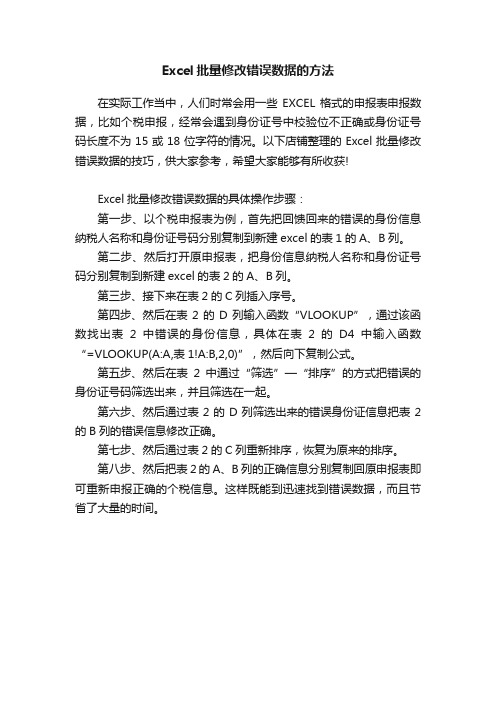
Excel批量修改错误数据的方法
在实际工作当中,人们时常会用一些EXCEL格式的申报表申报数据,比如个税申报,经常会遇到身份证号中校验位不正确或身份证号码长度不为15或18位字符的情况。
以下店铺整理的Excel批量修改错误数据的技巧,供大家参考,希望大家能够有所收获!
Excel批量修改错误数据的具体操作步骤:
第一步、以个税申报表为例,首先把回馈回来的错误的身份信息纳税人名称和身份证号码分别复制到新建excel的表1的A、B列。
第二步、然后打开原申报表,把身份信息纳税人名称和身份证号码分别复制到新建excel的表2的A、B列。
第三步、接下来在表2的C列插入序号。
第四步、然后在表2的D列输入函数“VLOOKUP”,通过该函数找出表2中错误的身份信息,具体在表2的D4中输入函数“=VLOOKUP(A:A,表1!A:B,2,0)”,然后向下复制公式。
第五步、然后在表2中通过“筛选”—“排序”的方式把错误的身份证号码筛选出来,并且筛选在一起。
第六步、然后通过表2的D列筛选出来的错误身份证信息把表2的B列的错误信息修改正确。
第七步、然后通过表2的C列重新排序,恢复为原来的排序。
第八步、然后把表2的A、B列的正确信息分别复制回原申报表即可重新申报正确的个税信息。
这样既能到迅速找到错误数据,而且节省了大量的时间。
Excel错误信息汇总

在单元格中输入或编辑公式后,有时会出
现“######”或“#VALUE!”的错误信息。
下表将常见的错误信息汇总。
错误信息原因解决方法
#######!公式所产生的结果太
长,该单元格容纳不
下可以通过调整单元格的宽度来消除该错误。
#DIV/0!公式中出现被零除的
现象
修改公式中的零除数
#N/A当在函数或公式中没
有可用数值时,将产
生此错误
#NAME?在公式中使用EXCEL不
能识别的文本
将错误的文本修改
#NULL当试图为两个并不相
交的区域指定交叉点
时将产生此错误如果要引用两个不相交的区域,则两个区域之间应使
用“,”即SUM(A1:A10,C1:C10)。
如果没有使
用“,”EXCEL试图对同时属于两个区域单元格求和,但是由于A1:A10,C1:C10并不相交,没有共同的单元格,所以出现此错误信息。
#NUM!当公式或函数中某个
数字有问题时将产生
此错误
#REF!当单元格引用无效时
将产生此错误
#VALUE!当使用错误的参数或
运算对象类型时。
应确认公式或函数所需的运算符或参数类型是否正确。
若需要数字或逻辑值时却输入了文本,就会产生这样的错误信息。
EXCLE大全
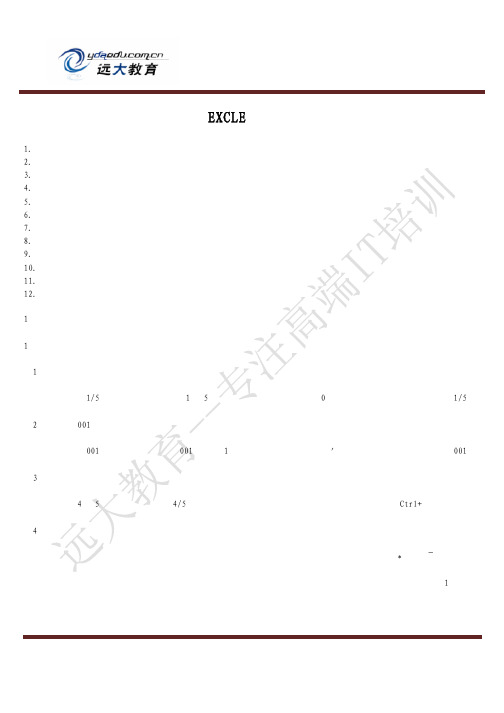
解决办法是:在 C 行后插入一个空列(如果 D 列没有内容,就直接在 D 列操作),在D1 中输入“=B1&C1”,D1 列的 内容就是 B、C 两列的和了。选中 D1 单元格,用鼠标指向单元格右下角的小方块“■”,当光标变成"+"后,按住鼠
山西远大教育---专注 ● 高端 IT 培训
电话:0351--8720432 400-653-0881
下面是一个“&”实际应用的例子。用 AutoCAD 绘图时,有人喜欢在 EXCEL 中存储坐标点,在绘制曲线时调用这些参数。 存放数据格式为“x,y”的形式,首先在 Excel 中输入坐标值,将 x 坐标值放入 A 列,y 坐标值放入到 B 列,然后利用 “&”将 A 列和 B 列合并成 C 列,在 C1 中输入:=A1&","&B1,此时 C1 中的数据形式就符合要求了,再用鼠标向下拖 动 C1 单元格,完成对 A 列和 B 列的所有内容的合并(如图 3-4)。
自定义格式的通用模型相当于下式:[>;0]正数格式;[<;0]负数格式;零格式;文本格式。
下面给出一个例子:选中一列,然后单击“格式”菜单中的“单元格”命令,在弹出的对话框中选择“数字”选项卡, 在“分类”列表中选择“自定义”,然后在“类型”文本框中输入“"正数:"($#,##0.00);"负数:"($ #,##0.00);"零 ";"文本:"@”,单击“确定”按钮,完成格式设置。这时如果我们输入“12”,就会在单元格中显示“正数:($12.00)”, 如果输入“-0.3”,就会在单元格中显示“负数:($0.30)”,如果输入“0”,就会在单元格中显示“零”,如果 输入文本“this is a book”,就会在单元格中显示“文本:this is a book”。 如果改变自定义格式的内容,“[红 色]"正数:"($#,##0.00);[蓝色]"负数:"($ #,##0.00);[黄色]"零";"文本:"@”,那么正数、负数、零将显示为不同的 颜色。如果输入“[Blue];[Red];[Yellow];[Green]”,那么正数、负数、零和文本将分别显示上面的颜色(如图 6)。 图6
Excel中常见的错误及解决方法
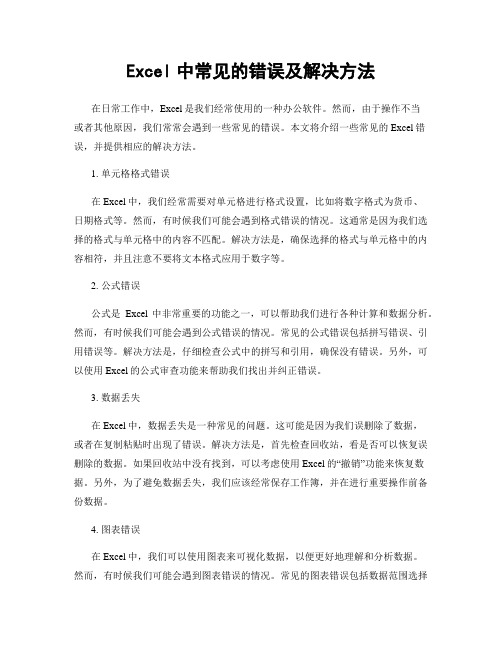
Excel中常见的错误及解决方法在日常工作中,Excel是我们经常使用的一种办公软件。
然而,由于操作不当或者其他原因,我们常常会遇到一些常见的错误。
本文将介绍一些常见的Excel错误,并提供相应的解决方法。
1. 单元格格式错误在Excel中,我们经常需要对单元格进行格式设置,比如将数字格式为货币、日期格式等。
然而,有时候我们可能会遇到格式错误的情况。
这通常是因为我们选择的格式与单元格中的内容不匹配。
解决方法是,确保选择的格式与单元格中的内容相符,并且注意不要将文本格式应用于数字等。
2. 公式错误公式是Excel中非常重要的功能之一,可以帮助我们进行各种计算和数据分析。
然而,有时候我们可能会遇到公式错误的情况。
常见的公式错误包括拼写错误、引用错误等。
解决方法是,仔细检查公式中的拼写和引用,确保没有错误。
另外,可以使用Excel的公式审查功能来帮助我们找出并纠正错误。
3. 数据丢失在Excel中,数据丢失是一种常见的问题。
这可能是因为我们误删除了数据,或者在复制粘贴时出现了错误。
解决方法是,首先检查回收站,看是否可以恢复误删除的数据。
如果回收站中没有找到,可以考虑使用Excel的“撤销”功能来恢复数据。
另外,为了避免数据丢失,我们应该经常保存工作簿,并在进行重要操作前备份数据。
4. 图表错误在Excel中,我们可以使用图表来可视化数据,以便更好地理解和分析数据。
然而,有时候我们可能会遇到图表错误的情况。
常见的图表错误包括数据范围选择错误、图表类型选择错误等。
解决方法是,仔细检查数据范围和图表类型,确保选择正确。
另外,我们还可以使用Excel的图表工具来调整和修改图表,以满足我们的需求。
5. 文件打开错误有时候我们可能会遇到Excel文件打开错误的情况。
这可能是因为文件损坏、格式不兼容等原因。
解决方法是,尝试使用Excel的“修复”功能来修复损坏的文件。
如果修复无效,可以尝试将文件保存为其他格式,然后再重新打开。
解析Excel中的几种出错信息

解析Excel中的几种出错信息我们在处理Excel数据的时候,经常会出现各种各样的出错提示信息,比如####、#N/A、#DIV/0!等。
正确地判断Excel的出错信息,并加以改正,对于我们用好Excel无疑是有极大帮助的。
一、####错误这种错误信息最常见于列宽不够时。
因此,当出现此错误信息时,只要将该单元格的列宽调整至足够宽度,就可以修正了。
另一种修正方式是选中该出错单元格,点击右键“设置单元格格式”,在打开的“单元格格式”对话框中点击“对齐”选项卡,然后选中“缩小字体填充”复选项。
二、#DIV/0!错误这种错误常见于公式所返回的结果,究其原因,都是因为在公式中使用了“0”作为除数。
即使公式中没有直接使用数字“0”,那么至少是所引用的单元格数据为“0”,或者使用或引用了空单元格作为除数。
因此,修正此错误就要把引用的单元格用非零数字填充一下就没问题了。
如果必须使用“0”或引用空单元格,那么也可以用IF函数使该错误信息不再显示。
如该单元格的公式原本是“=A5/B5”,现在B5可能为零或空单元格,那么可以将该公式修改为“=IF (B5=0,””,A5/B5)”。
这样,当B5为零或为空时,就不显示任何内容,否则显示A5/B5的结果。
三、#N/A错误这个错误通常出现在数值或公式不可用时。
比如想在F2单元格使用公式“=RANK(E2,$E$2:$E$96)”,求E2单元格数据在E2:E96单元格区域中的名次,但E2单元格却没有输入数据时,则会在F2出现此错误信息。
因此,修正此错误的方法就是在单元格中输入新的数值。
四、#REF!错误此错误出现是因为移动或删除单元格导致了无效的单元格引用,或者是函数返回了引用错误信息。
如在Sheet2工作表的C列单元格引用了Sheet1工作表的C列单元格数据,后来删除了Sheet1工作表中的C列,那么就会出现此错误。
又比如,使用公式“=VLOOKUP($C4,Sheet1!$B$2:$I$98,11,FALSE)”想在Sheet1工作表的B列数据中查找与当前工作表C4单元格数据相同的单元格,并返回该单元格所在行从B列至I列区域中的第11列数据。
解决Sql Server 2005导入Excel错误消息

解决Sql Server 2005导入Excel错误消息* 错误0xc020901c: 数据流任务: 输出“Excel 源输出”(9) 上的输出列“经营范围”(24) 出错。
返回的列状态是:“文本被截断,或者一个或多个字符在目标代码页中没有匹配项。
”。
(SQL Server 导入和导出向导)* 错误0xc020902a: 数据流任务: “输出列“经营范围”(24)”由于发生截断而失败,而且针对“输出列“经营范围”(24)”的截断行处理设置指定截断时出错。
在指定组件的指定对象上出现截断错误。
(SQL Server 导入和导出向导)* 错误0xc0047038: 数据流任务: SSIS 错误代码DTS_E_PRIMEOUTPUTFAILED。
组件“源- 全部$”(1) 的PrimeOutput 方法返回了错误代码0xC020902A。
管道引擎调用PrimeOutput() 时该组件返回了一个失败代码。
虽然该失败代码只与该组件有关,但这个错误是致命的,管道已停止执行。
可能在此之前已经发出错误消息,提供了有关失败的详细信息。
(SQL Server 导入和导出向导)* 错误0xc0047021: 数据流任务: SSIS 错误代码DTS_E_THREADFAILED。
线程“SourceThread0”已退出,错误代码为0xC0047038。
可能在此之前已经发出错误消息,提供了有关线程退出原因的详细信息。
(SQL Server 导入和导出向导)* 错误0xc0047039: 数据流任务: SSIS 错误代码DTS_E_THREADCANCELLED。
线程“WorkThread0”接收到关闭信号,正在终止。
原因是用户请求了关闭,或另一线程中的错误导致该管道关闭。
可能在此之前已经发出错误消息,提供了有关取消线程的原因的详细信息。
(SQL Server 导入和导出向导)1.用SQL Server 导入和导出向导工具时会碰到上面的问题,不是字段设置的不够长的原因,后来改用Sql语句执行:SELECT * INTO 全部$ FROM OPENDATASOURCE('Microsoft.Jet.OLEDB.4.0','Data Source=E:\沈阳实施\医疗器械经营企业名单(全部-完整版).xls;Extended Properties=Excel 8.0')...[全部$]接着又碰到两个问题:1.SQL Server 阻止了对组件'Ad Hoc Distributed Queries' 的STATEMENT'OpenRowset/OpenDatasource' 的访问,因为此组件已作为此服务器安全配置的一部分而被关闭。
Office常见故障大全
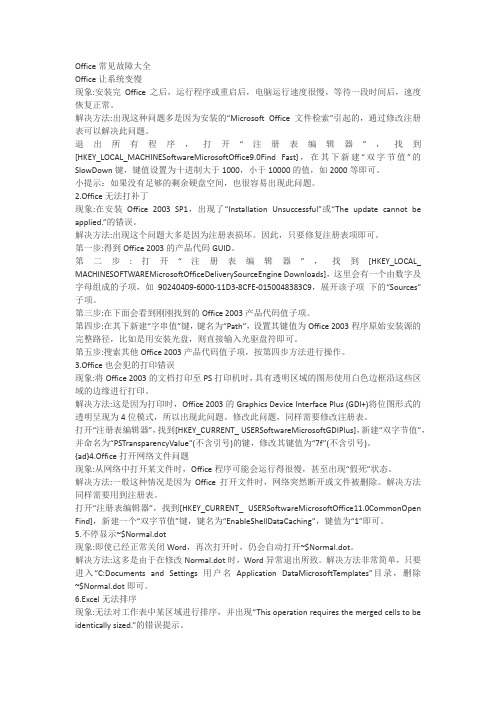
Office常见故障大全Office让系统变慢现象:安装完Office之后,运行程序或重启后,电脑运行速度很慢,等待一段时间后,速度恢复正常。
解决方法:出现这种问题多是因为安装的“Microsoft Office 文件检索”引起的,通过修改注册表可以解决此问题。
退出所有程序,打开“注册表编辑器”,找到[HKEY_LOCAL_MACHINESoftwareMicrosoftOffice9.0Find Fast],在其下新建“双字节值”的SlowDown键,键值设置为十进制大于1000,小于10000的值,如2000等即可。
小提示:如果没有足够的剩余硬盘空间,也很容易出现此问题。
2.Office无法打补丁现象:在安装Office 2003 SP1,出现了“Installation Unsuccessful”或“The update cannot be applied.”的错误。
解决方法:出现这个问题大多是因为注册表损坏。
因此,只要修复注册表项即可。
第一步:得到Office 2003的产品代码GUID。
第二步:打开“注册表编辑器”,找到[HKEY_LOCAL_ MACHINESOFTWAREMicrosoftOfficeDeliverySourceEngine Downloads],这里会有一个由数字及字母组成的子项,如90240409-6000-11D3-8CFE-0150048383C9,展开该子项下的“Sources”子项。
第三步:在下面会看到刚刚找到的Office 2003产品代码值子项。
第四步:在其下新建“字串值”键,键名为“Path”,设置其键值为Office 2003程序原始安装源的完整路径,比如是用安装光盘,则直接输入光驱盘符即可。
第五步:搜索其他Office 2003产品代码值子项,按第四步方法进行操作。
3.Office也会犯的打印错误现象:将Office 2003的文档打印至PS打印机时,具有透明区域的图形使用白色边框沿这些区域的边缘进行打印。
file is not a recognized excel file
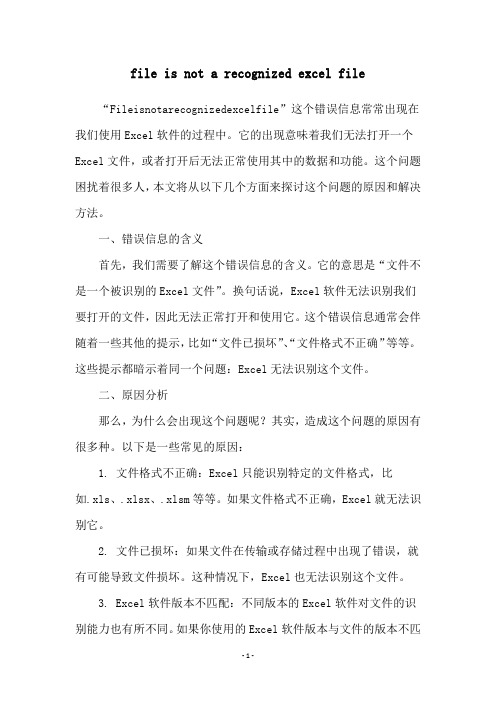
file is not a recognized excel file “Fileisnotarecognizedexcelfile”这个错误信息常常出现在我们使用Excel软件的过程中。
它的出现意味着我们无法打开一个Excel文件,或者打开后无法正常使用其中的数据和功能。
这个问题困扰着很多人,本文将从以下几个方面来探讨这个问题的原因和解决方法。
一、错误信息的含义首先,我们需要了解这个错误信息的含义。
它的意思是“文件不是一个被识别的Excel文件”。
换句话说,Excel软件无法识别我们要打开的文件,因此无法正常打开和使用它。
这个错误信息通常会伴随着一些其他的提示,比如“文件已损坏”、“文件格式不正确”等等。
这些提示都暗示着同一个问题:Excel无法识别这个文件。
二、原因分析那么,为什么会出现这个问题呢?其实,造成这个问题的原因有很多种。
以下是一些常见的原因:1. 文件格式不正确:Excel只能识别特定的文件格式,比如.xls、.xlsx、.xlsm等等。
如果文件格式不正确,Excel就无法识别它。
2. 文件已损坏:如果文件在传输或存储过程中出现了错误,就有可能导致文件损坏。
这种情况下,Excel也无法识别这个文件。
3. Excel软件版本不匹配:不同版本的Excel软件对文件的识别能力也有所不同。
如果你使用的Excel软件版本与文件的版本不匹配,就有可能导致Excel无法识别这个文件。
4. 文件名错误:如果文件名中包含了一些特殊字符或者过长,也有可能导致Excel无法识别这个文件。
5. 安装了其他软件:有些软件会修改系统中的一些配置,导致Excel无法正常工作。
比如,某些杀毒软件会禁用Excel的某些功能,从而导致文件无法被识别。
三、解决方法既然我们已经了解了造成这个问题的原因,下面就来介绍一些解决方法:1. 确认文件格式:首先,我们需要确认一下文件的格式是否正确。
如果文件格式不正确,可以尝试将其转换为Excel支持的格式。
常见Excel错误及解决方法
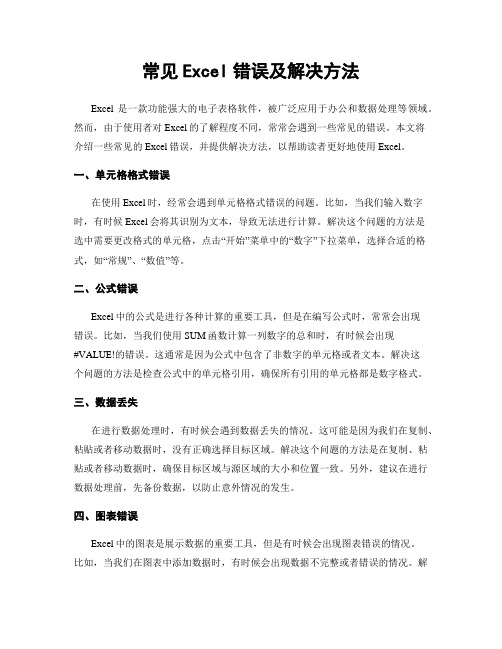
常见Excel错误及解决方法Excel是一款功能强大的电子表格软件,被广泛应用于办公和数据处理等领域。
然而,由于使用者对Excel的了解程度不同,常常会遇到一些常见的错误。
本文将介绍一些常见的Excel错误,并提供解决方法,以帮助读者更好地使用Excel。
一、单元格格式错误在使用Excel时,经常会遇到单元格格式错误的问题。
比如,当我们输入数字时,有时候Excel会将其识别为文本,导致无法进行计算。
解决这个问题的方法是选中需要更改格式的单元格,点击“开始”菜单中的“数字”下拉菜单,选择合适的格式,如“常规”、“数值”等。
二、公式错误Excel中的公式是进行各种计算的重要工具,但是在编写公式时,常常会出现错误。
比如,当我们使用SUM函数计算一列数字的总和时,有时候会出现#VALUE!的错误。
这通常是因为公式中包含了非数字的单元格或者文本。
解决这个问题的方法是检查公式中的单元格引用,确保所有引用的单元格都是数字格式。
三、数据丢失在进行数据处理时,有时候会遇到数据丢失的情况。
这可能是因为我们在复制、粘贴或者移动数据时,没有正确选择目标区域。
解决这个问题的方法是在复制、粘贴或者移动数据时,确保目标区域与源区域的大小和位置一致。
另外,建议在进行数据处理前,先备份数据,以防止意外情况的发生。
四、图表错误Excel中的图表是展示数据的重要工具,但是有时候会出现图表错误的情况。
比如,当我们在图表中添加数据时,有时候会出现数据不完整或者错误的情况。
解决这个问题的方法是检查图表数据的源区域,确保数据的完整性和正确性。
另外,建议在添加数据前,先选中整个源区域,再进行添加操作,以确保数据的准确性。
五、自动填充错误Excel中的自动填充功能可以帮助我们快速填充一列或者一行的数据,但是有时候会出现填充错误的情况。
比如,当我们输入一个日期后,使用自动填充功能填充其他单元格时,有时候会出现日期不连续或者错误的情况。
解决这个问题的方法是在填充前,选中需要填充的单元格,然后点击“开始”菜单中的“填充”下拉菜单,选择合适的填充方式,如“填充系列”、“填充格式”等。
Excel中输入公式显示错误信息的含义及解决方法
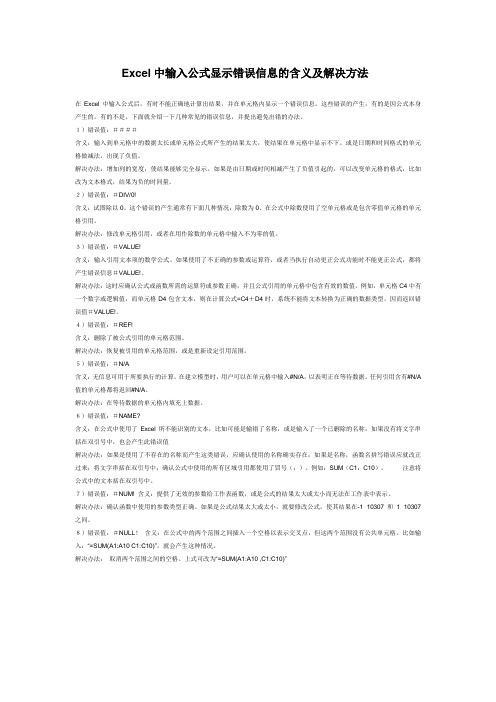
Excel中输入公式显示错误信息的含义及解决方法在Excel中输入公式后,有时不能正确地计算出结果,并在单元格内显示一个错误信息,这些错误的产生,有的是因公式本身产生的,有的不是。
下面就介绍一下几种常见的错误信息,并提出避免出错的办法。
1)错误值:####含义:输入到单元格中的数据太长或单元格公式所产生的结果太大,使结果在单元格中显示不下。
或是日期和时间格式的单元格做减法,出现了负值。
解决办法:增加列的宽度,使结果能够完全显示。
如果是由日期或时间相减产生了负值引起的,可以改变单元格的格式,比如改为文本格式,结果为负的时间量。
2)错误值:#DIV/0!含义:试图除以0。
这个错误的产生通常有下面几种情况:除数为0、在公式中除数使用了空单元格或是包含零值单元格的单元格引用。
解决办法:修改单元格引用,或者在用作除数的单元格中输入不为零的值。
3)错误值:#VALUE!含义:输入引用文本项的数学公式。
如果使用了不正确的参数或运算符,或者当执行自动更正公式功能时不能更正公式,都将产生错误信息#VALUE!。
解决办法:这时应确认公式或函数所需的运算符或参数正确,并且公式引用的单元格中包含有效的数值。
例如,单元格C4中有一个数字或逻辑值,而单元格D4包含文本,则在计算公式=C4+D4时,系统不能将文本转换为正确的数据类型,因而返回错误值#VALUE!。
4)错误值:#REF!含义:删除了被公式引用的单元格范围。
解决办法:恢复被引用的单元格范围,或是重新设定引用范围。
5)错误值:#N/A含义:无信息可用于所要执行的计算。
在建立模型时,用户可以在单元格中输入#N/A,以表明正在等待数据。
任何引用含有#N/A 值的单元格都将返回#N/A。
解决办法:在等待数据的单元格内填充上数据。
6)错误值:#NAME?含义:在公式中使用了Excel所不能识别的文本,比如可能是输错了名称,或是输入了一个已删除的名称,如果没有将文字串括在双引号中,也会产生此错误值解决办法:如果是使用了不存在的名称而产生这类错误,应确认使用的名称确实存在;如果是名称,函数名拼写错误应就改正过来;将文字串括在双引号中;确认公式中使用的所有区域引用都使用了冒号(:)。
Excel错误公式“#NA”如何处理
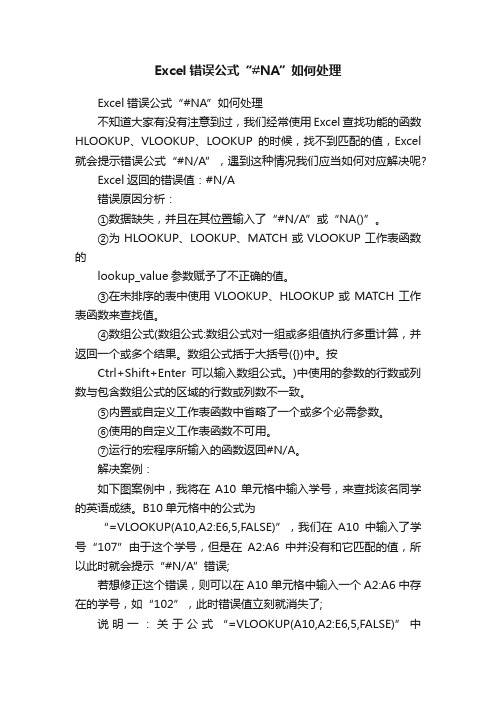
Excel错误公式“#NA”如何处理Excel错误公式“#NA”如何处理不知道大家有没有注意到过,我们经常使用Excel查找功能的函数HLOOKUP、VLOOKUP、LOOKUP的时候,找不到匹配的值,Excel 就会提示错误公式“#N/A”,遇到这种情况我们应当如何对应解决呢?Excel返回的错误值:#N/A错误原因分析:①数据缺失,并且在其位置输入了“#N/A”或“NA()”。
②为HLOOKUP、LOOKUP、MATCH或VLOOKUP工作表函数的lookup_value参数赋予了不正确的值。
③在未排序的表中使用VLOOKUP、HLOOKUP或MATCH工作表函数来查找值。
④数组公式(数组公式:数组公式对一组或多组值执行多重计算,并返回一个或多个结果。
数组公式括于大括号({})中。
按Ctrl+Shift+Enter可以输入数组公式。
)中使用的参数的行数或列数与包含数组公式的区域的行数或列数不一致。
⑤内置或自定义工作表函数中省略了一个或多个必需参数。
⑥使用的自定义工作表函数不可用。
⑦运行的宏程序所输入的函数返回#N/A。
解决案例:如下图案例中,我将在A10单元格中输入学号,来查找该名同学的英语成绩。
B10单元格中的公式为“=VLOOKUP(A10,A2:E6,5,FALSE)”,我们在A10中输入了学号“107”由于这个学号,但是在A2:A6中并没有和它匹配的值,所以此时就会提示“#N/A”错误;若想修正这个错误,则可以在A10单元格中输入一个A2:A6中存在的学号,如“102”,此时错误值立刻就消失了;说明一:关于公式“=VLOOKUP(A10,A2:E6,5,FALSE)”中VLOOKUP的第四个参数,若为FALSE,则表示一定要求完全匹配lookup_value的值;若为TRUE,则表示如果找不到完全匹配lookup_value的值,就使用小于等于lookup_value的最大值。
说明二:提示“#N/A”错误的原因还有其他一些,选中出现错误值的B10单元格后,会出现一个智能标记,单击这个标记,在弹出的菜单中选择“关于此错误的帮助”,就会得到这个错误的详细分析,通过这些原因和解决方法建议,我们就可以逐步去修正错误,这对其他的错误也适用。
- 1、下载文档前请自行甄别文档内容的完整性,平台不提供额外的编辑、内容补充、找答案等附加服务。
- 2、"仅部分预览"的文档,不可在线预览部分如存在完整性等问题,可反馈申请退款(可完整预览的文档不适用该条件!)。
- 3、如文档侵犯您的权益,请联系客服反馈,我们会尽快为您处理(人工客服工作时间:9:00-18:30)。
Excel高级使用技巧
如何避免错误信息
在Excel中输入公式后,有时不能正确地计算出结果,并在单元格内显示一个错误信息,这些错误的产生,有的是因公式本身产生的,有的不是。
下面就介绍一下几种常见的错误信息,并提出避免出错的办法。
1)错误值:####
含义:输入到单元格中的数据太长或单元格公式所产生的结果太大,使结果在单元格中显示不下。
或是日期和时间格式的单元格做减法,出现了负值。
解决办法:增加列的宽度,使结果能够完全显示。
如果是由日期或时间相减产生了负值引起的,可以改变单元格的格式,比如改为文本格式,结果为负的时间量。
2)错误值:#DIV/0!
含义:试图除以0。
这个错误的产生通常有下面几种情况:除数为0、在公式中除数使用了空单元格或是包含零值单元格的单元格引用。
解决办法:修改单元格引用,或者在用作除数的单元格中输入不为零的值。
3)错误值:#VALUE!
含义:输入引用文本项的数学公式。
如果使用了不正确的参数或运算符,或者当执行自动更正公式功能时不能更正公式,都将产生错误信息#VALUE!。
解决办法:这时应确认公式或函数所需的运算符或参数正确,并且公式引用的单元格中包含有效的数值。
例如,单元格C4中有一个数字或逻辑值,而单元格D4包含文本,则在计算公式=C4+D4时,系统不能将文本转换为正确的数据类型,因而返回错误值#VALUE!。
4)错误值:#REF!
含义:删除了被公式引用的单元格范围。
解决办法:恢复被引用的单元格范围,或是重新设定引用范围。
5)错误值:#N/A
含义:无信息可用于所要执行的计算。
在建立模型时,用户可以在单元格中输入#N/A,以表明正在等待数据。
任何引用含有#N/A值的单元格都将返回#N/A。
解决办法:在等待数据的单元格内填充上数据。
6)错误值:#NAME?
含义:在公式中使用了Excel所不能识别的文本,比如可能是输错了名称,或是输入了一个已删除的名称,如果没有将文字串括在双引号中,也会产生此错误值
解决办法:如果是使用了不存在的名称而产生这类错误,应确认使用的名称确实存在;如果是名称,函数名拼写错误应就改正过来;将文字串括在双引号中;确认公式中使用的所有区域引用都使用了冒号(:)。
例如:SUM(C1:C10)。
注意将公式中的文本括在双引号中。
7)错误值:#NUM! 含义:提供了无效的参数给工作表函数,或是公式的结果太大或太小
而无法在工作表中表示。
解决办法:确认函数中使用的参数类型正确。
如果是公式结果太大或太小,就要修改公式,使其结果在-1×10307和1×10307之间。
8)错误值:#NULL!含义:在公式中的两个范围之间插入一个空格以表示交叉点,但这两个范围没有公共单元格。
比如输入:“=SUM(A1:A10 C1:C10)”,就会产生这种情况。
解决办法:取消两个范围之间的空格。
上式可改为“=SUM(A1:A10 ,C1:C10)”。
